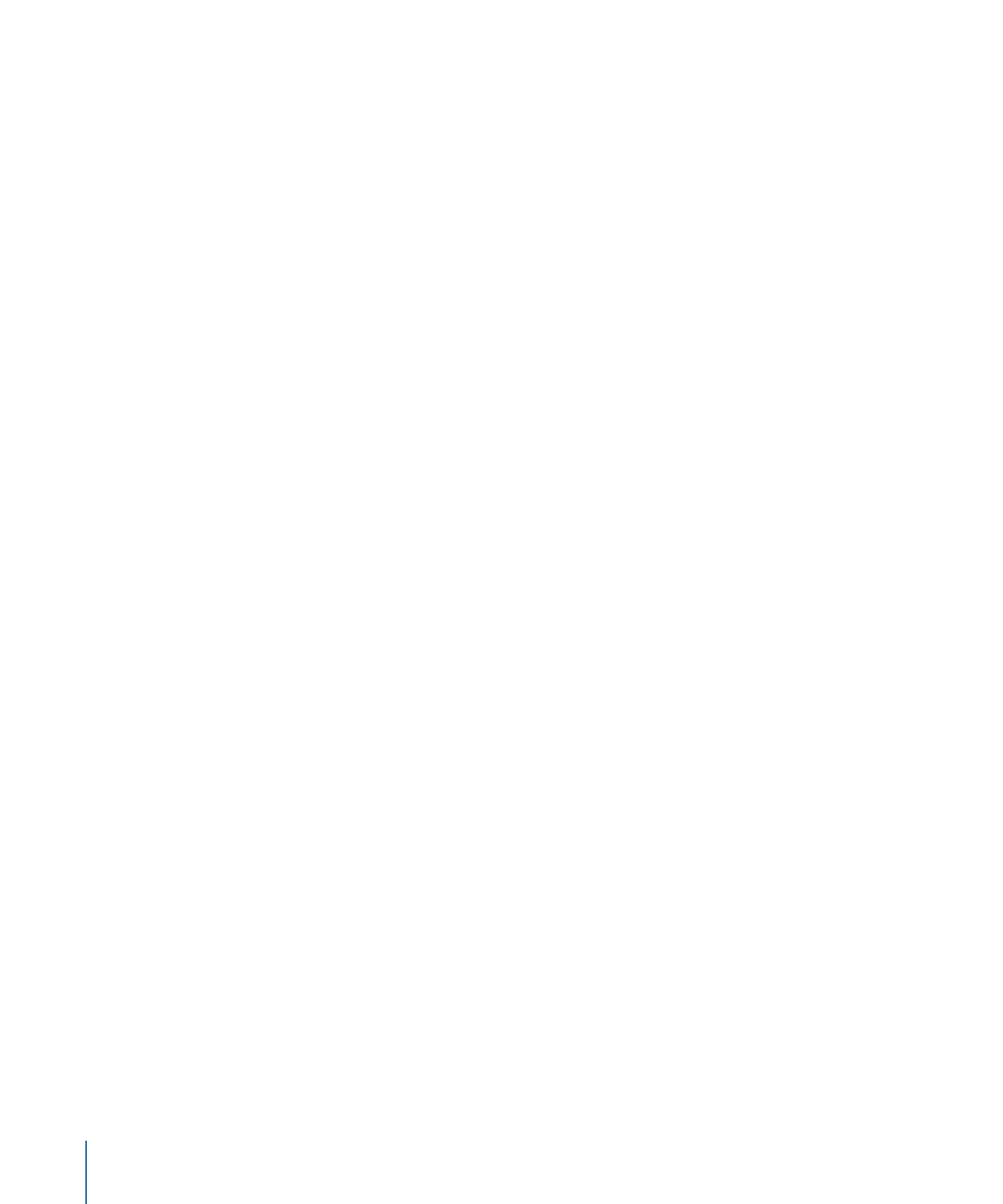
Sichern von Animationskurven
Animationskurven können in einem Ordner der Bibliothek etwa in der Kategorie „Favoriten“
gesichert werden. Alternativ können Sie auch einen Ordner in einer Kategorie anlegen.
Eine Animationskurve, die in die Bibliothek aufgenommen wurde, kann in jedem Projekt
zu einem Objekt hinzugefügt werden. In der Bibliothek gesicherte Animationskurven sind
mit einem vom Benutzer wählbaren Symbol gekennzeichnet.
Hinweis: Die in der Bibliothek gesicherten Objekte werden im Finder mit der Erweiterung
.molo (“Motion Library-Objekt“) angezeigt. Diese Objekte lassen sich nicht über den Finder
öffnen.
Mehrere Kurven können als eine gemeinsame Datei oder als mehrere Dateien in der
Bibliothek abgelegt werden. Wenn Sie beispielsweise eine Animation mit mehreren Kurven
erzeugen und den gemeinsamen Effekt dieser Animation sichern wollen, können Sie alle
Kurven als ein einzelnes Objekt in der Bibliothek sichern.
Animationskurven lassen sich zwar in der Kategorie „Inhalt“ sichern, es wird im Allgemeinen
jedoch empfohlen, häufig verwendete Elemente in der Kategorie „Favoriten“ zu sichern.
Einige Kategorien in der Motion-Bibliothek umfassen so viele Objekte, dass Sie durch die
Verwendung der Kategorien „Favoriten“ und „Menü „Favoriten““ Zeit beim Suchen sparen
können. In der Kategorie „Favoriten“ können Sie weitere Ordner für Ihre eigenen Objekte
erstellen.
Sie können auch Ordner in vorhandenen Kategorien (einschließlich „Favoriten“, „Menü
„Favoriten““ oder „Inhalt“) erstellen. In der Kategorie „Inhalt“ angelegte Ordner werden
in der Seitenleisten der Bibliothek angezeigt. In den Unterkategorien angelegte Ordner,
etwa in der Unterkategorie „Einfache Bewegung“, sind im Bereich „Stapel“ der Bibliothek
und nicht in der Seitenleiste zu sehen. Weitere Informationen zum Erstellen von Ordnern
in der Bibliothek finden Sie unter
Sichern und gemeinsames Nutzen eigener Verhalten
.
Animationskurven, die in der Kategorie „Menü „Favoriten““ gesichert sind, können über
das Menü „Favoriten“ auf Objekte angewendet werden.
704
Kapitel 12
Keyframes und Kurven
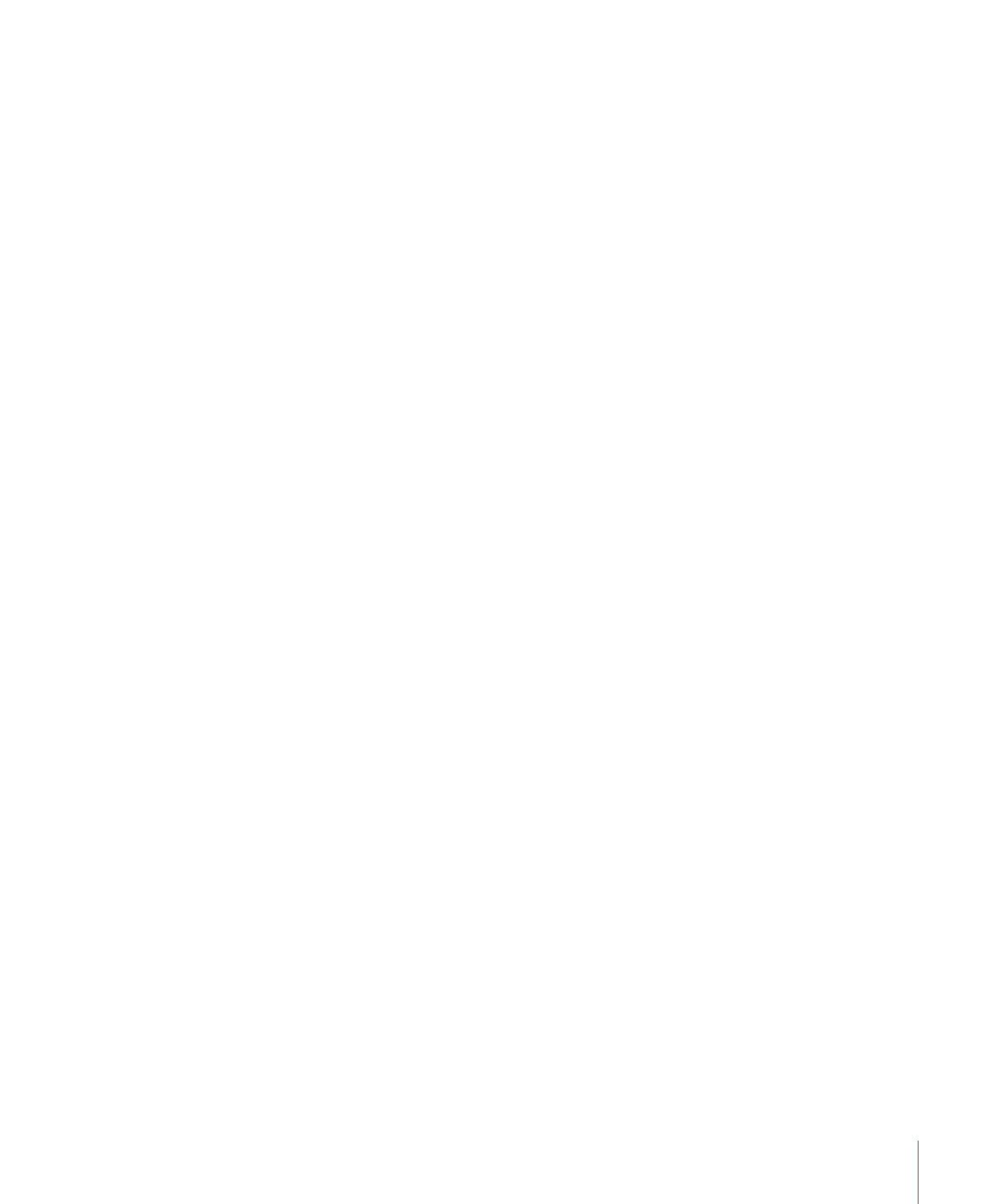
Animationskurve in der Bibliothek sichern
1
Öffnen Sie die Bibliothek und wählen Sie die Kategorie „Favoriten“ oder „Menü „Favoriten““
aus.
2
Bewegen Sie den Namen der Animationskurve, die Sie sichern möchten, aus der
Parameterliste im Keyframe-Editor in den Stapel unten in der Bibliothek.
Eine Animationskurve wird im Ordner „/Benutzer/Benutzername/Library/Application
Support/Motion/Library/Favorites/ oder /Favorites Menu/“ gesichert.
Hinweis: Wird eine Animationskurve in eine andere Unterkategorie bewegt, etwa in die
Unterkategorie „Glühen“ (Filter), wird sie in der Kategorie „Inhalt“ abgelegt und diese
Kategorie wird aktiviert.
Mehrere Animationskurven in der Bibliothek sichern
1
Öffnen Sie die Bibliothek und wählen Sie eine der Kategorien „Inhalt“, „Favoriten“ oder
„Menü „Favoriten““ aus.
2
Wählen Sie in der Parameterliste des Keyframe-Editors die zu sichernden Animationskurven
aus und bewegen Sie sie bei gedrückter Maustaste in den Stapel.
3
Wählen Sie bei Anzeige der Drop-Palette die Option „Alle in eine Datei“ oder „Mehrere
Dateien“ aus.
Mit der Option „Alle in eine Datei“ werden alle Animationskurven gemeinsam gesichert
und als ein Objekt in der Bibliothek angezeigt. Mit der Option „Mehrere Dateien“ werden
die Kurven als separate Objekte in der Bibliothek gesichert.
4
Führen Sie einen der folgenden Schritte aus, um die Datei zu benennen:
• Klicken Sie bei gedrückter Taste „ctrl“ auf das zugehörige Symbol in der Bibliothek,
wählen Sie „Umbenennen“ aus dem Kontextmenü aus und geben Sie einen
aussagekräftigen Namen ein.
• Wählen Sie das Symbol aus, klicken Sie auf seinen Namen und geben Sie einen
aussagekräftigen Namen ein.
Hinweis: Wenn Sie bei gedrückter Taste „ctrl“ auf das Symbol einer Animationskurve im
Bereich „Stapel“ der Bibliothek klicken, wird die Option „Beschreibung bearbeiten“
verfügbar. Diese praktische Funktion gibt Ihnen die Möglichkeit, ein in der Bibliothek
gesichertes Objekt mit eigenen Anmerkungen zu versehen. Nachdem Sie „Beschreibung
bearbeiten“ ausgewählt haben, geben Sie Ihre Anmerkungen in das Textfeld ein und
klicken auf „OK“.
705
Kapitel 12
Keyframes und Kurven